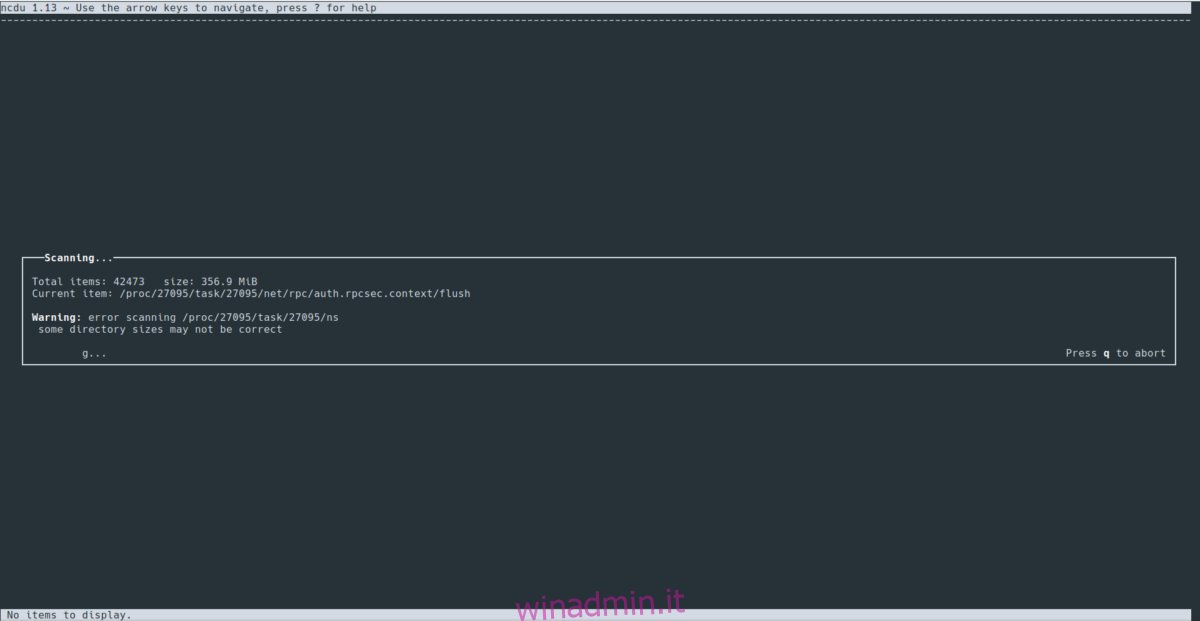Stai esaurendo lo spazio sul tuo server Linux? Stai cercando di capire cosa sta utilizzando tutto lo spazio ma non riesci a capirlo? Segui la nostra guida mentre esaminiamo come analizzare l’utilizzo dei dati su Linux tramite il terminale.
Nota: sebbene questa guida si concentri sul server Linux, questi metodi funzionano anche su qualsiasi desktop o laptop che esegue un sistema operativo basato su Linux. Sentiti libero di seguirci!
Sommario:
1. Analizza lo spazio su disco su Linux – NCDU
Il modo migliore per scoprire l’utilizzo del disco nella riga di comando su Linux è con lo strumento NCDU. È un’utilità basata su Ncurses che scansiona un grafico (dal più grande al più piccolo) che mostra quanto spazio stanno occupando i dati sul tuo filesystem Linux.
Installazione di NCDU su Linux
L’applicazione NCDU è molto leggera e facile da utilizzare. Tuttavia, nessun sistema operativo Linux moderno lo fornisce per impostazione predefinita, quindi dobbiamo dimostrare come installarlo prima di mostrarti come usarlo per analizzare l’utilizzo del filesystem del tuo sistema Linux.
Per installare NCDU su Linux, apri una finestra di terminale o connettiti alla tua macchina server Linux tramite SSH. Da lì, segui le istruzioni della riga di comando descritte di seguito che corrispondono al sistema operativo attualmente in uso.
Ubuntu
Per installare l’applicazione NCDU su Ubuntu, usa il seguente comando Apt.
sudo apt install ncdu
Debian
Su Debian, puoi far funzionare NCDU con il seguente comando Apt-get in un terminale.
sudo apt-get install ncdu
Arch Linux
Quelli su Arch Linux possono ottenere NCDU con il gestore di pacchetti Pacman.
sudo pacman -S ncdu
Fedora
Sei su Fedora Linux? In tal caso, sarai in grado di far funzionare NCDU con il comando dnf di seguito.
sudo dnf install ncdu
OpenSUSE
Per far funzionare NCDU su OpenSUSE Linux, esegui il comando Zypper di seguito.
zypper addrepo https://download.opensuse.org/repositories/utilities/openSUSE_Leap_15.1/utilities.repo zypper refresh zypper install ncdu
Linux generico
Se utilizzi un sistema operativo Linux non incluso in questo elenco, sarai comunque in grado di installare il software tramite il codice sorgente.
Per ottenere il codice sorgente per NCDU, devi andare a il sito web dello sviluppatore.
Utilizzo di NCDU per analizzare l’utilizzo del file system nella riga di comando
Per utilizzare NCDU per analizzare l’utilizzo del filesystem, inizia aprendo un terminale. Quindi, esegui il comando ncdu accanto alla directory che desideri analizzare. Ad esempio, per analizzare la directory / var, dovresti eseguire:
ncdu /var
Oppure, analizza l’intero sistema puntando NCDU nella directory / con:
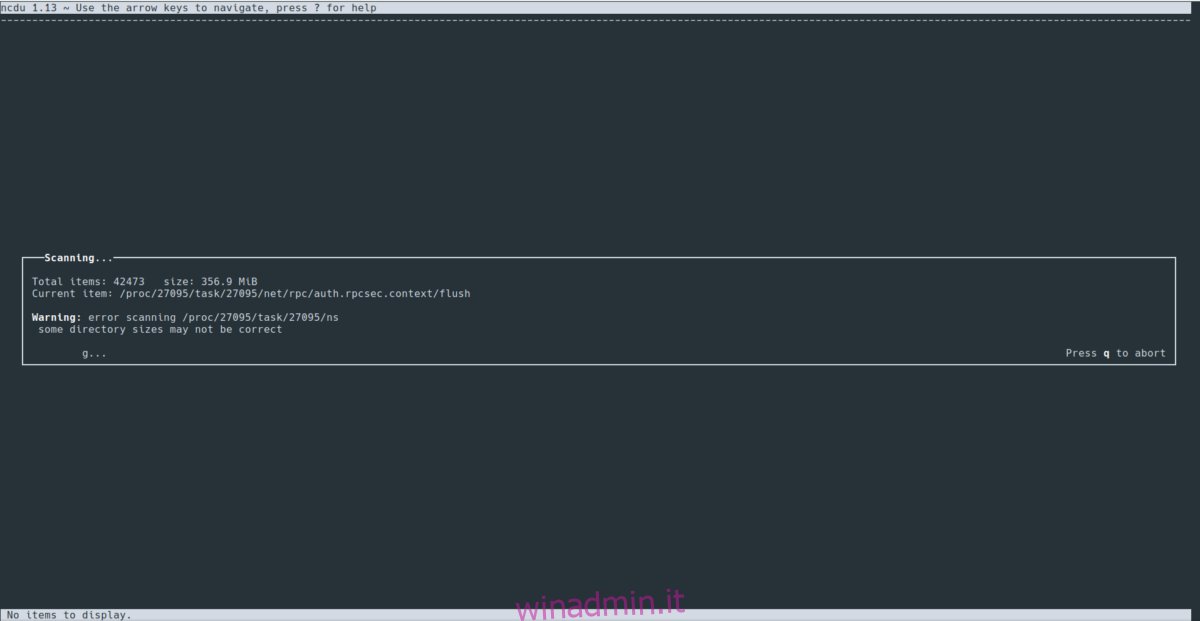
ncdu /
Dopo aver eseguito il comando ncdu sulla directory che desideri analizzare, vedrai apparire una finestra. In questa finestra, vedrai l’app NCDU scansionare la cartella. Siediti e sii paziente durante la scansione. Potrebbe volerci molto tempo, soprattutto se hai molti file.
Quando NCDU ha terminato la scansione, ti verrà presentato un grafico interattivo. Questo grafico classifica le directory sul sistema Linux in base alla dimensione. La cartella in alto utilizza la maggior parte dei dati. Quello in basso sta usando meno.
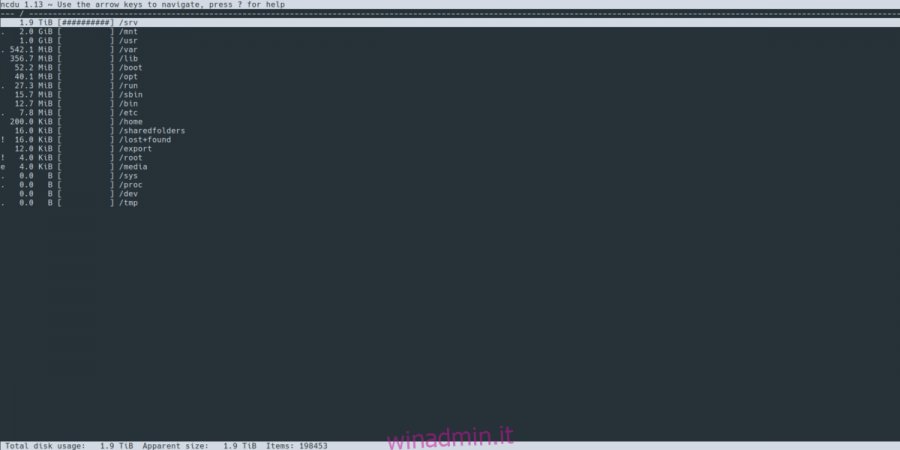
Utilizzando i tasti freccia SU / GIÙ, trova la cartella che desideri esaminare. Quindi, premere Invio per accedervi. Per uscire dall’analizzatore dell’utilizzo del disco NCDU, premere q sulla tastiera.
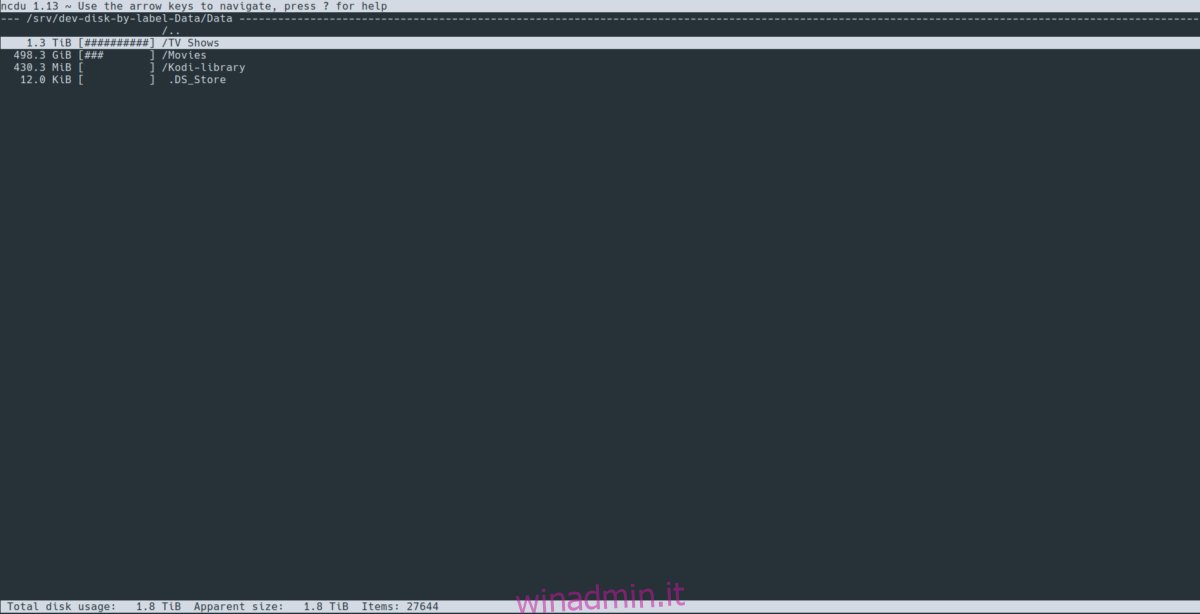
2. Analizza lo spazio su disco su Linux – DF
Un altro modo per analizzare l’utilizzo del file system nel terminale Linux è con lo strumento DF. Per utilizzare lo strumento DF, eseguire df, quindi la parte del file system che si desidera analizzare. Ad esempio, per controllare lo stato della directory ~ / eseguire df ~ /.
df ~/
L’esecuzione dello strumento DF su una directory genererà una lettura totale di quella directory, quanto spazio viene utilizzato e quanto è rimasto. Tuttavia, la lettura non è in un formato di facile lettura. Per indicare allo strumento DF di mostrare un riepilogo della quantità di dati che una directory sta utilizzando nel sistema in un formato di facile lettura, utilizzare l’opzione -h. L’opzione -h stamperà la lettura in gigabyte e megabyte.
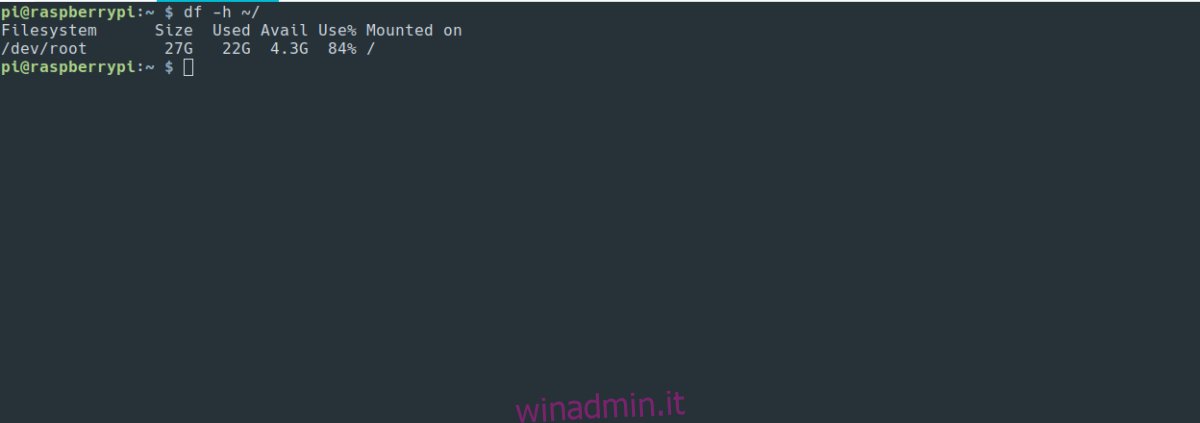
df -h ~/
Per analizzare qualsiasi directory, eseguire il comando df su qualsiasi cartella. Tuttavia, tieni presente che il comando df non offre una lettura dettagliata della directory. Invece, offre solo un breve riepilogo.
3. Analizza lo spazio su disco su Linux – DU
Se gli strumenti NCDU e DF non lo fanno, un altro ottimo modo per analizzare l’utilizzo del filesystem su Linux è lo strumento DU. DU può scansionare qualsiasi directory e mostrare una lettura della dimensione di ogni file in quella particolare cartella. È utile per trovare i file che occupano più spazio.
Per scoprire quali file occupano più spazio in una determinata directory sul tuo sistema Linux, esegui du / directory. Ad esempio, per scoprire quali sono i file più grandi nella directory / var, eseguire:
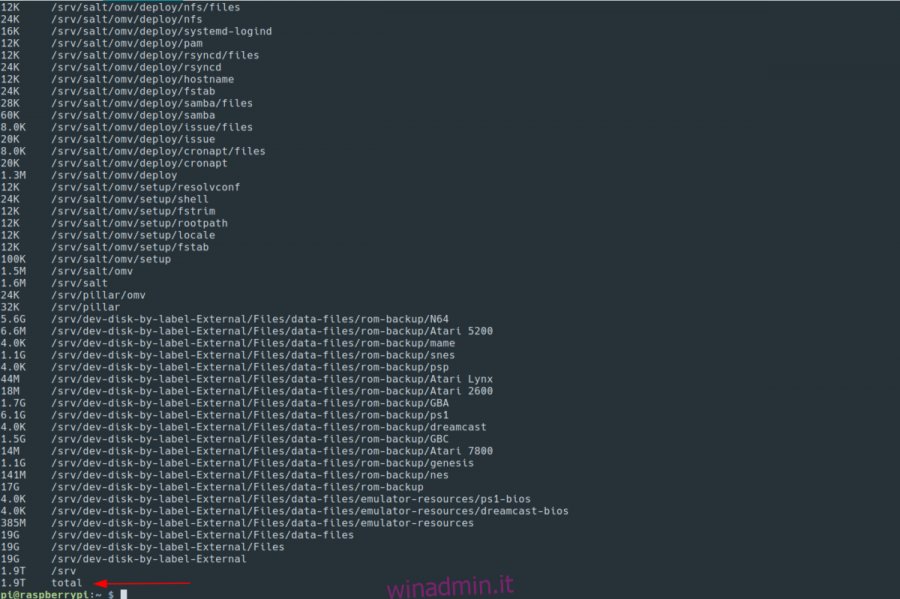
du -ch /var
Dopo aver eseguito il comando du, mostrerà un elenco di ogni file e quanto è grande, così come la dimensione totale di tutti i file aggiunti insieme in fondo all’elenco. Per facilitare la lettura, invia l’output del comando a un file di testo.
du -ch /my-favorite-directory > du-readout.txt
È possibile visualizzare il file di testo con lo strumento gatto. In alternativa, aprilo con il tuo editor di testo preferito.
cat du-readout.txt